- ပျက်စီးဆုံးရှုံးမှု / ပျောက်ဆုံးသွားသော Partition ခွဲစားပွဲတင်ကြောင့်ပြဿနာများ
- ဘယ်လို Partition ခွဲဇယား Fix / Recover မှ
- အဆိုပါ Partition ခွဲဇယား၏သိကောင်းစရာများ & Tricks
- Partition ခွဲခက် Drive မှပျောက်ဆုံးသွားသောမှာ Data Recover လုပ်နည်း
တစ်ဦးက partition ကိုစားပွဲပေါ်မှာသင့်ကွန်ပျူတာ၏ operating system ကို၏အခြေခံသတင်းအချက်အလက်သိုလှောင်တဲ့ 64-byte ဒေတာဖွဲ့စည်းပုံမှာဖြစ်ပါတယ်။ သိုလှောင်ထားသောအခြေခံသတင်းအချက်အလက်သူတို့က hard disk ကို drive ကိုတည်ရှိသောရှိရာသူတို့ထဲကတစ်ဦးချင်းစီဖြစ်ကြပြီးဘယ်လောက်ကြီးကြီး, ရရှိနိုင်ပါသည်မည်မျှ partitions ကို၏အားလုံးပါဝင်နိုင်သည်။ တစ်ဦးက partition ကို၏တစ်ဦးယုတ္တိနည်းလွတ်လပ်သောအပိုင်းဖြစ်ပါတယ် hard disk ကို drive ကို များနှင့်တစ်ဦးချင်းစီ disk ကို partitions ကို၏ကွဲပြားခြားနားသောအရေအတွက်ကရှိနိုင်ပါသည်။ အဆိုပါ partition ကိုစားပွဲပေါ်မှာစုပေါင်းက "မူလတန်းက partition" အဖြစ်လူသိများကြသည်ထားတဲ့ hard disk ကို drive ပေါ်တွင်ပထမလေး partitions ကို, ပါဝင်ပါသည် ?? ။ အဆိုပါ disk ကိုအတွက်မဆိုအပို partitions ကိုက "တိုးချဲ့ partition ကို" အဖြစ်လူသိများသည် ??
ဒါက non-နည်းပညာပိုင်းဆိုင်ရာလူတစ်ဦးအဘို့တွေအများကြီးအသံ။ အခြေအနေကနည်းနည်းပိုရှုပ်ထွေးအောင်, ဆိုလိုသည်မှာ Master Boot Record (MBR) နှင့် GUID Partition ခွဲဇယား (GPT) partition ကိုစားပွဲနှစ်ခုအမျိုးအစားရှိပါတယ်။ MBR တစ်မူလတန်း partition ကိုတစ်ခုတိုးချဲ့ partition ကိုနှင့်ယုတ္တိလမ်းကြောင်းပါရှိသည်။ အများစုမှာ operating system မြား MBR ကိုသုံးပါ, ဒါပေမယ့် GPT များအတွက်ကြီးထွားလာလူကြိုက်များ GPT 10 ဘီလီယံ terabytes (သီအိုရီ) ကိုဖွင့်ခွင့်ပြုနေစဉ်အတွင်း MBR, 2TB ၏ကန့်သတ်မှတ်ဉာဏ်ရှိပြီးဖြစ်သောကြောင့်ဤရှိသေး၏။
အပိုင်းငါပြဿနာများပျက်စီးဆုံးရှုံးမှု / ပျောက်ဆုံးသွားသော Partition ခွဲစားပွဲတင်ကြောင့်
အဆိုပါ hard disk ကို drive ကိုအပေါငျးတို့သ partitions ကိုစနစ်တကျလည်ပတ်လျက်ရှိသောသေချာစေရန်, partition ကိုစားပွဲပေါ်မှာ၏အခန်းကဏ္ဍကိုအလွန်အရေးပါသည်။ ဒါဟာ disk ပေါ်မှာ partitions ကိုနှင့်ဖိုင်များကိုရှာဖွေဖို့အတွက်ကွန်ပျူတာ၏ operating system ကိုအသုံးပြုတဲ့။
တစ်ဦးကယိုယွင်းသို့မဟုတ်ပျက်စီး partition ကိုကွန်ပျူတာတစ်လုံး၏ partition ကိုစားပွဲပေါ်မှာပျက်စီးသို့မဟုတ်ဆုံးရှုံးစေနိုင်ပါတယ်။ ဒါဟာသင့်ရဲ့ကွန်ပျူတာဟာ operating system ကိုက partition ကိုစားပွဲပေါ်မှာမရှိဘဲ hard disk ကို drive ပေါ်တွင်ဒေတာနဲ့ဖိုင်တွေနေရာချထားပေးနိုင်လိမ့်မည်မဟုတ်ပေအသုံးမကျဖြစ်ဆပ်ပါလိမ့်မယ်။ ဒီအရှိပြီးသားကြောင်းထိခိုက်ပျက်စီးမှုများကိုချဲ့ထွင်ပါလိမ့်မယ်။
သင် partition ကိုစားပွဲပေါ်မှာပျက်စီးသို့မဟုတ်ဆုံးရှုံးခဲ့ရကြောင်း detect တစ်ပြိုင်နက်, သင်သည်အလျင်အမြန် partition ကိုစားပွဲပေါ်မှာ recover ဖို့လိုအပ်ပါလိမ့်မယ်။ partition ကိုစားပွဲပေါ်မှာ၎င်း၏အရွယ်အစားနဲ့ဖိုင်တွေကအထဲမှာသိမ်းထားတဲ့အတွက်တစ်ဦးချင်းစီက partition ပတ်သက်. operating system ကိုသတင်းအချက်အလက်အကြောင်းကြားပြီးကတည်းကမည်သည့်ပျက်စီးဆုံးရှုံးမှုများနှင့်အရှုံးဟာ operating system ရဲ့ပုံမှန်လုပ်ငန်းဆောင်တာနှင့်အတူဝင်ရောက်စွက်ဖက်မည်ဖြစ်သည်။
အပိုင်း II ကို / Fix Partition ခွဲဇယား Recover လုပ်နည်း
Windows ကိုသင်၏ကွန်ပျူတာပေါ်တက် boot ငြင်းဆန်သလဲ? ယင်း၏ partition ကိုစားပွဲပေါ်မှာပျောက်နေသည်သို့မဟုတ်ပျက်စီးသည်ကို ထောက်. ဤသည်ဖြစ်နိုင်သည်။ သငျသညျဤပြဿနာကိုသင်ကဖွင့်ပြီးနောက်ပေါ်လာသောအပြာမျက်နှာပြင်ဖြစ်ပါတယ်ရှိသည်ဆိုတာကိုပြသတဲ့ထဲလ်-ပုံပြင်နိမိတ်လက္ခဏာ။ ဒါဟာဤကဲ့သို့သောအရာတစ်ခုခုကိုကြည့်ရှုမည်:
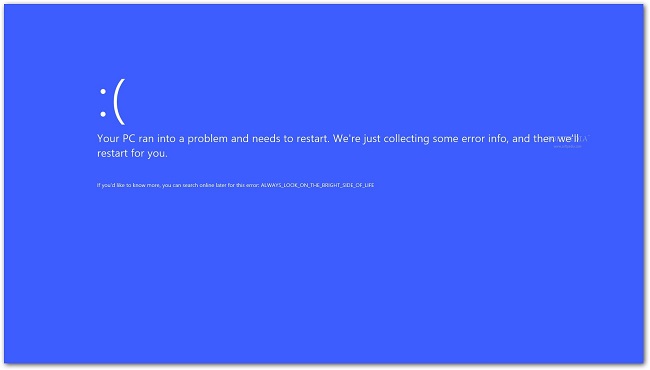
စိုးရိမ်ထိတ်လန်မထားပါနဲ့။ လျင်မြန်စွာသင် partition ကိုစားပွဲပေါ်မှာ recover သို့မဟုတ် fix ကိုကူညီသင့် operating system နှင့်အတူအခမဲ့လာ built-in utility ကို software ကိုတစ်ဦးရှိပါသည်။ ဒါဟာကဤအဆင့်များအတိုင်းဆောင်ရွက်လျက်ကောင်းမကောင်းပါလိမ့်မည်ဒီ tool ကိုအသုံးပြုခြင်းအားဖြင့် partition ကိုစားပွဲပေါ်မှာ recover လုပ်ဖို့တကယ်လွယ်ကူသည်:
အဆင့် 1 Boot ကို DVD ကိုမှတဆင့် operating system ကို
သင်တစ်ဦးသည် Windows installation ကို DVD ဒါမှမဟုတ်ပြုပြင် disk ကိုရှိသည်ဖို့အတှကျဒါဟာအရေးကြီးပါတယ်။ operating system ကို boot ဖို့ DVD ကိုကစားသမားထဲမှာထည့်သွင်းပါ။
အဆင့် 2 command prompt ကို Start
အခုဆိုရင်သင် DVD ကိုသုံးပြီး Windows ကိုကို boot ကြပါပြီ, သင်တို့ဘေးနားရှိ command prompt ကိုဖွင့်ဖို့လိုအပ်ပါလိမ့်မယ်။
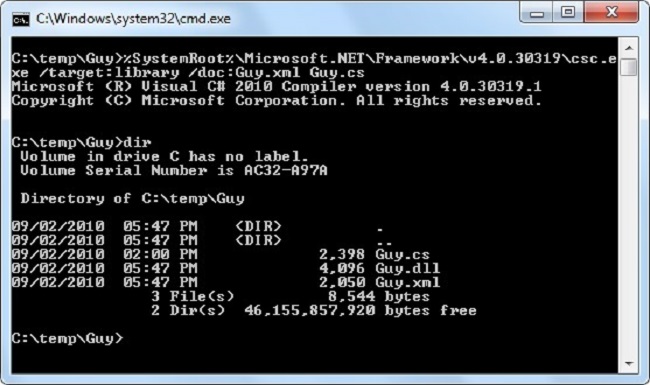
အဆင့် 3 Run ကို command ကို
အဆိုပါ command prompt ကိုပြတင်းပေါက်များတွင်အမျိုးအစား "bootrec.exe / fixmbr" ?? နှင့် "Enter" ကိုနှိပ် ?? အဆိုပါ recover partition ကိုစားပွဲပေါ်မှာဖြစ်စဉ်ကိုစတင်ရန်သော့ချက်။ ဒီ command ပျောက်သို့မဟုတ်ပျက်စီး partition ကိုစားပွဲပေါ်တစ်ဦးအမြန်ပြင်ဆင်ချက်လုပ်ဆောင်ပါလိမ့်မယ်။
မှတ်ချက်: အတော်ကြာ "bootrec.exe" ရှိပါတယ် ?? မတူညီတဲ့အခြေအနေတွေမှာအသုံးပြုခံရဖို့မရရှိနိုင်ပညတ်တော်တို့ကို။ အဆိုပါ "bootrec.exe / fixmbr" ?? အဖြစ်ကောင်းစွာပျောက်ဆုံးခြင်းသို့မဟုတ်ပျက်စီး, ဒါပေမဲ့တခြားအမှားမက်ဆေ့ခ်ျများအတွက်ဖြစ်ကြောင်း partition ကိုစားပွဲပြုပြင်ဘို့အသုံးဝင်သောသာဖြစ်ပါတယ်။ ဤ "operating system ကိုတင်နေစဉ်အမှား" ?? "မတွေ့ရှိ operating system ကို" တို့ပါဝင်သည် ?? စသည်တို့ကို
အဆိုပါ Partition ခွဲဇယား၏တစိတ်တပိုင်း III ကိုသိကောင်းစရာများ & Tricks
သင်ခိုးယူခံရခြင်းမှသင့်ကွန်ပျူတာ၏ partition ကို table ၏ဖြစ်နိုင်ခြေကိုလျှော့ချဖို့လုပျနိုငျအများအပြားအမှုတို့ကိုပြုနိုင်ပါတယ်။ ဒါဟာလည်းပါဝင်သည်:
- ပျက်စီးသို့မဟုတ်ဆုံးရှုံးခဲ့ရ partition ကိုစားပွဲရဲ့နောက်ကွယ်မှာအကြီးမားဆုံးအကြောင်းရင်းဗိုင်းရပ်စ်အချို့မျိုးကွဲတိုက်ရိုက် DVDs နဲ့ hard disk ကို drives တွေကိုမှတဆင့် partition ကိုစားပွဲတိုက်ခိုက်ရန်နိုင်ပါတယ်ဗိုင်းရပ်စ်တိုက်ခိုက်မှုဖြစ်ပါတယ်။ ထို့ကြောင့်, အမြဲသူတို့ကိုဖွင့်မီဥပမာ DVD ကို, hard disk ကို drives တွေကိုနှင့်မိုဘိုင်း Device များသင့်ရဲ့ကွန်ပျူတာကိုကာကွယ်ဖို့အတွက်နှင့်နိုင်ငံခြားထုတ်ကုန် scan တစ်ခု antivirus ကိုထည့်သွင်းခြင်းဖြင့်သတိကျင့်သုံးပါ။
- partition table ကိုသငျသညျထိုသူတို့အားအပြောင်းအလဲများလုပ်သည့်အခါသင် partitions ကိုစိတ်ကြိုက်အခါကဒီအထူးသဖြင့်မှန်သည်အားနည်းချက်ရှိပါတယ်။ ထို့ကြောင့်, သင်သည်သင်၏ partitions ကိုမှချိန်ညှိလုပ်နေပါတယ်လာသောအခါသင်တို့သည်တန်ခိုးကိုတစ်ခုစဉ်ဆက်မပြတ်အရင်းအမြစ်ရှိလိမ့်မည်ဟုသေချာပါစေ။ အာဏာကိုတစ်ဦးကရုတ်တရက်အရှုံး partition ကိုစားပွဲပေါ်မှာမှ irreparable ပျက်စီးဖို့ဦးဆောင်လမ်းပြနိုင်။
- သင်၏ operating system တစ်ခုချို့ယွင်းသို့မဟုတ်ပြဿနာမပါဘဲပြေးနေသည်အထူးသဖြင့်လျှင်လည်းမကြာခဏအပြောင်းအလဲများအောင်ရှောင်ကြဉ်ပါ။ partition ကိုမှ constant အပြောင်းအလဲများကို partition ကိုစားပွဲပေါ်မှာမှပျက်စီးဆုံးရှုံးမှုစီရင်ပါလိမ့်မယ်။ သင် partitions ကိုမှမဆိုချိန်ညှိဖို့လိုအခါတိုင်း, task ကိုဖျော်ဖြေဖို့တစ်ဂုဏ်သိက္ခာရှိတဲ့ disk ကိုစီမံခန့်ခွဲမှုဆော့ဖ်ဝဲကိုအသုံးပြုပါ။
- သင်ကပေါ်မဆိုစစ်ဆင်ရေးလုပ်ဆောင်မီတ partition ကိုတရားဝင်သည်လျှင်သင်အတည်ပြုရန်သေချာအောင်လုပ်ပါ။ တစ်ဦးမှာမမှန်ကန် partition ကိုတစ်ဦးအပြောင်းအလဲ partition ကိုစားပွဲပေါ်မှာတစ်ပြိုကွဲဖို့ဦးဆောင်လမ်းပြပေးနိုင်သည်။
ဒါဟာပျက်စီးသွားသော partitions ကိုပေါ်မှာ run နေသင့်ကွန်ပျူတာ၏ Hardware ကိုအလျှော့ပေးလိုက်လျောမည်မဟုတ်ဒါကြောင့်အလျင်အမြန် partition ကိုစားပွဲပေါ်မှာ recover လုပ်ဖို့မရှိမဖြစ်အရေးပါသည်။ ဒါဟာသင့်ကွန်ပျူတာ၏ backup တစ်ခုရှိသေချာကြောင်းအောင်ကျန်းမာဘေးကင်းလုံခြုံသင်၏ operating system ကိုစောင့်ရှောက်ရန်တစ်ဦးယုံကြည်စိတ်ချရသောလမ်းကြောင်းသတိပြုပါရန်အရေးကြီးပါသည်။
သငျသညျမွနျမွနျက၎င်း၏ဟောင်းတဦးကိုယ့်ကိုယ်ကိုမှ partition ကိုစားပွဲပေါ်မှာ restore နိုင်ပါလိမ့်မည်ဒါကြောင့်အမြဲတမ်းသင့်ကွန်ပျူတာ၏ partition ကို table ၏ backup တစ်ခုလုပ်ဆောင်။ Windows ကိုလွတ်လပ်စွာ built-in data ကို backup လုပ်ထားရှိသည်မဟုတ်ကြဘူး, ဒါကြောင့်, သင်ကကွန်ပျူတာ backup လုပ်ထား software ကို download လုပ်ပြီး install လုပ်ဖို့လိုအပ်ပါလိမ့်မည်။ ဒါကကူညီပေးပါမည် recover partition ကို ထိထိရောက်ရောက်င်း၏အလုပ်လုပ်ပေးစားပွဲပေါ်မှာ command ကို။
Partition ခွဲခက် Drive မှပျောက်ဆုံးသွားသောမှာ Data Recover လုပ်နည်းအပိုင်း IV
partition ကိုစားပွဲပေါ်မှာ ofen fix hard drive ကို format ချခြင်းနှင့်တပိုင်တနိုင် data တွေကိုဖြစ်ပေါ်စေပါလိမ့်မယ်မှားစစ်ဆင်ရေးနှင့်အတူ, hard drive ကိုအနေဖြင့်ဆုံးရှုံးခဲ့ရသည့်ဒေတာနှင့်အတူကြွလာ။ သင်တစ်ဦးသည်မကြာသေးမီကဒေတာများကို backup လုပ်ထားရှိသည်မဟုတ်ကြဘူးအဖြစ်။ ဤအခွအေနမြေိုး, သင်ကအစွမ်းထက်လိုအပ်ပါလိမ့်မည် hard drive ကိုဒေတာဆယ်တင်ရေးကိရိယာတခု ပြန် partition ကို hard drive ကိုမှသင်၏ပျောက် data တွေကို retrieve ရန်။

- အန္တရာယ်ကင်းကင်းနဲ့လုံးဝပျောက်ဆုံးသို့မဟုတ်ပယ်ဖျက်ခဲ့တဲ့ဖိုင်တွေ, ဓါတ်ပုံများ, အသံ, သီချင်း, ထိထိရောက်ရောက်မဆိုသိုလှောင်မှုကိရိယာမှအီးမေးလ်များ, Recover ။
- recycle bin ကို, hard drive ကို, မှတ်ဉာဏ်ကဒ်, flash drive ကို, ဒစ်ဂျစ်တယ်ကင်မရာနှင့် cam-corders ကနေဒေတာတွေကိုပြန်လည်နာလန်ထူထောက်ပံ့ပေးသည်။
- , hard drive ကိုအကျင့်ပျက်ခြစားမှု, ဗိုင်းရပ်စ်တိုက်ခိုက်မှု, ကွဲပြားခြားနားသောအခြေအနေများအောက်တွင် system ကိုလေယာဉ်ပျက်ကျမှုပုံစံ, ရုတ်တရက်ပယ်ဖျက်ရေးအတွက်ဒေတာကိုပြန်လည်ဖေါ်ထုတ်ရန်ထောက်ပံ့ပေးသည်။
- ပြန်လည်နာလန်ထူမတိုင်မီ preview တစ်ဦးရွေးချယ်နာလန်ထူပါစေရန်သင့်အားခွင့်ပြုပါတယ်။
- ထောကျပံ့ OS ကို: ကို Mac Pro ကိုစသည်တို့ကို iMac, MacBook, အပေါ်က Windows 10/8/7 / XP / Vista, Mac OS X မှာ (Mac OS X မှာ 10.6, 10.7 နှင့် 10.8, 10.9, 10.10 Yosemite, 10.10, 10,11 အယ်လ် Capitan, 10,12 Sierra)
အတူ Wondershare Data Recovery သင်အလွယ်တကူနဲ့ထိရောက်သောပြန်သင့်ရဲ့ပျောက်ဆုံးဒေတာကိုပြန်လည်ဖေါ်ထုတ်ရန်တိကျသောခြေလှမ်းများရဖို့နိုင်ပါတယ် hard drive ကို partiton ကနေဒေတာတွေကို recover ။






